2023-07-11 230
首先打开一个空白的Excel表格,我们输入以下文字会发现,文字都在一行且占据了其它单元格的位置:
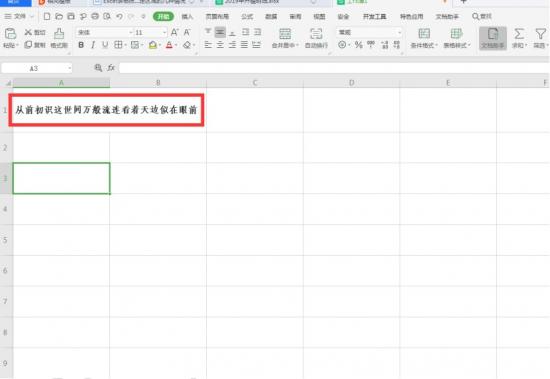
第一种方式就是将光标放置到需要换行的位置,待光标闪烁,按住键盘上的【Alt】+【Enter】,这种办法可以随时随地进行换行:
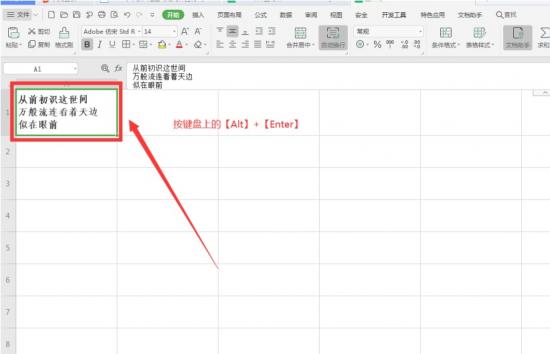
第二种方式:选中该单元格,在工具栏【开始】菜单下,点击【自动换行】,大家可以看到这种换行,实际上是在写满单元格后自动进入下一行:
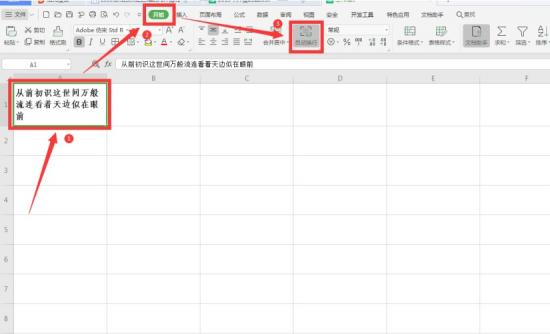
以上就是Excel文件中关于单元格内如何另起一行输入的技巧,是不是觉得很简单?你们学会了么?
原文链接:https://000nw.com/13503.html
=========================================
https://000nw.com/ 为 “电脑技术吧” 唯一官方服务平台,请勿相信其他任何渠道。
系统教程 2023-07-23
电脑技术 2023-07-23
应用技巧 2023-07-23
系统教程 2023-07-23
系统教程 2023-07-23
软件办公 2023-07-11
软件办公 2023-07-11
软件办公 2023-07-12
软件办公 2023-07-12
软件办公 2023-07-12
扫码二维码
获取最新动态
